
- SAP Analytics Cloud 教程
- SAP Analytics Cloud - 首頁
- SAP Analytics Cloud - 簡介
- SAP Analytics Cloud - 註冊(試用)
- SAP Analytics Cloud - 系統要求
- SAP Analytics Cloud - 使用者介面
- SAP Analytics Cloud - 匯出選項
- SAP Analytics Cloud - 建立第一個故事
- SAP Analytics Cloud - 資料探索(圖表)
- SAP Analytics Cloud - 使用篩選器
- SAP Analytics Cloud - 樣式模板
- SAP Analytics Cloud - 使用共享選項
- SAP Analytics Cloud - 書籤
- SAP Analytics Cloud - 角色配置
- 自定義主頁
- SAP Analytics Cloud - 設計器
- SAP Analytics Cloud - 應用
- SAP Analytics Cloud - 使用者角色
- SAP Analytics Cloud - 分配角色
- SAP Analytics Cloud - 建立團隊
- SAP Analytics Cloud - 管理員支援
- SAP Analytics Cloud - 新增評論
- SAP Analytics Cloud - 數字化會議室
- SAP Analytics Cloud - 支援
- SAP Analytics Cloud 資源
- SAP Analytics Cloud - 快速指南
- SAP Analytics Cloud - 有用資源
- SAP Analytics Cloud - 討論
SAP Analytics Cloud - 建立第一個故事
故事是SAP Analytics探索資料並使用圖表和表格深入分析的主要部分。您可以與同事共享故事,也可以對發現新增評論。故事有兩個主要部分:
資料檢視
使用資料檢視,您可以檢視來自源系統的即時資料,並且視覺化內容會相應更改。
故事檢視
使用故事檢視,您可以為自己或他人設計精美、互動式的儀表板。您可以建立新頁面並新增圖表、表格和其他視覺化資料的圖形等專案。頁面上的專案(例如條形圖)排列為瓷磚,您可以隨意移動、調整大小和設定樣式。
您可以在資料檢視和故事檢視之間切換。無論您使用哪種故事檢視,基礎資料的關鍵在於資料模型中定義的度量和維度。度量表示為資料提供意義的數量。例如,銷售收入、薪水或員工人數。維度表示為資料提供視角的類別。例如:產品類別、日期或地區。
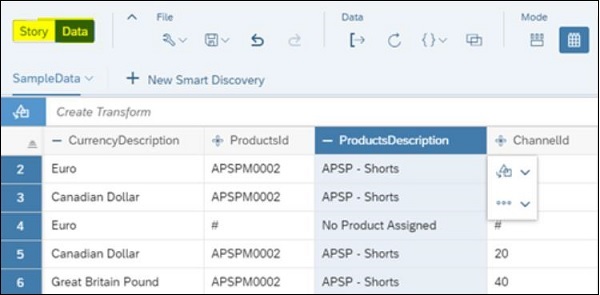
首先,您必須從匯入資料開始。從您的計算機中,將檔案拖到SAP Analytics Cloud的主螢幕上。當彈出窗口出現時,將其釋放到“準備模型”選項上。
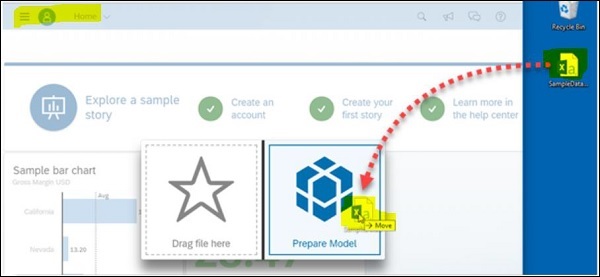
您可以使用“我很幸運”自動將列資料對映到度量或維度,並直接進入資料探索模型。您可以隨時更改此模型。
將資料載入到模型後,您將在新建立的故事中看到資料操作檢視。您的列資料已自動對映到度量和維度。您還可以選擇“啟用日期向下鑽取”複選框來建立日期層次結構。這允許您在時間序列圖中檢視您的資料。
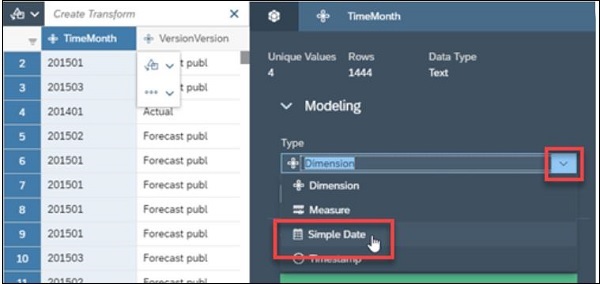
您可以透過選擇“儲存”按鈕來儲存更改,以使用您的資料生成故事中的模型。
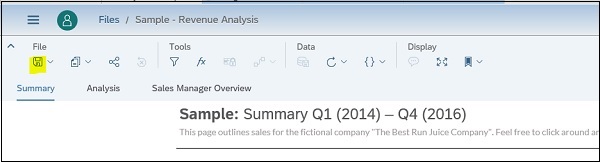
廣告